Как сделать титры или субтитры на видео
Рассказываем в статье, как вставить субтитры в видео. Разберем 3 самых удобных способа добавления текста: с помощью компьютерной программы, приложений для телефона или онлайн-платформ. Ниже вы найдете пошаговые алгоритмы действий для каждого варианта. Выбирайте тот, что подойдет именно вам.
Содержание
Как наложить титры и субтитры в ВидеоМОНТАЖЕ
ВидеоМОНТАЖ — удобный редактор, который предоставляет более 100 разнообразных шаблонов для вставки текста. Позволяет редактировать добавленные надписи, менять их стиль и анимацию.
Разберемся, как наложить титры на видео в этой программе.
Шаг 1. Создайте новый проект

Запустите программу и кликните «Новый проект». В открывшемся окне выберите «Проект с нуля».
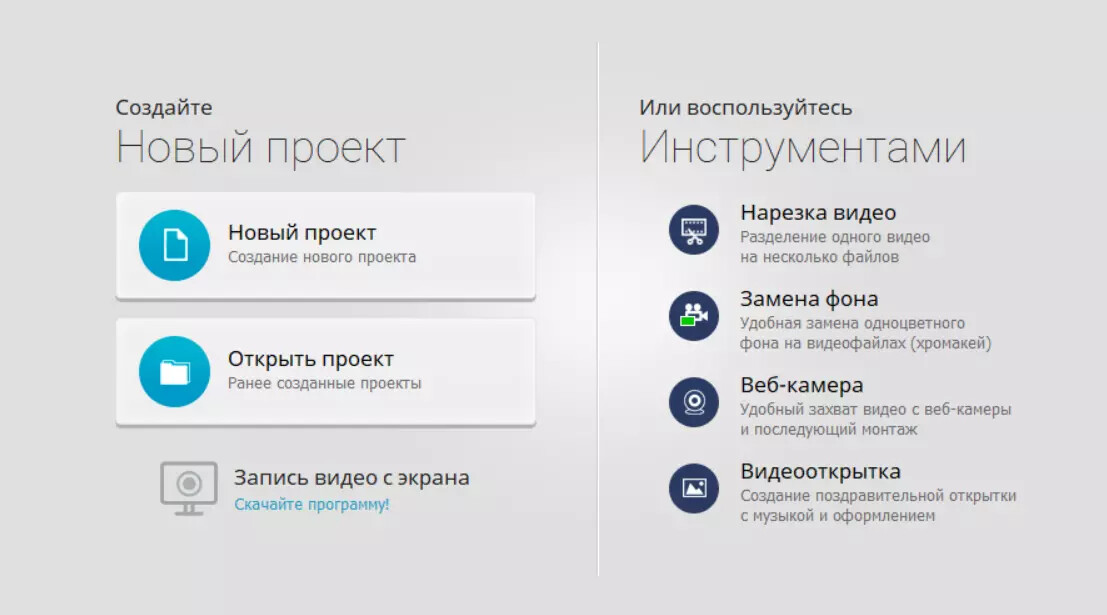
Шаг 2. Загрузите материалы
Нажмите «Добавить видео и фото» и найдите исходные файлы в хранилище компьютера. Чтобы наложить свою музыку, примените функцию «Добавить аудиофайлы». Также доступен выбор композиции во встроенном каталоге «Коллекция музыки».
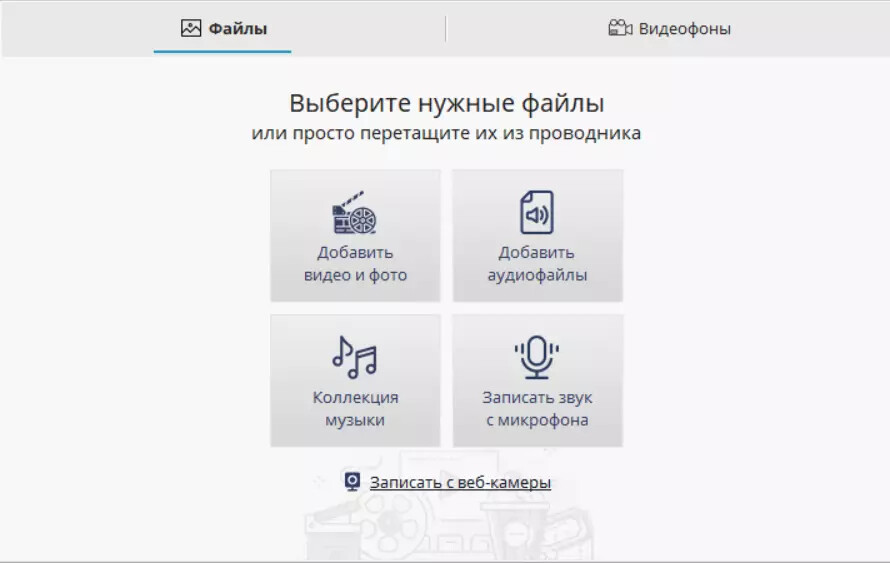
Шаг 3. Наложите титры или субтитры
Перейдите в раздел «Текст». Здесь представлены всевозможные заставки и надписи. Определите подходящий стиль в меню слева. Для добавления титров поверх видео подойдет пункт «ТВ-титры», а шаблоны для субтитров — в разделе «Строгие».
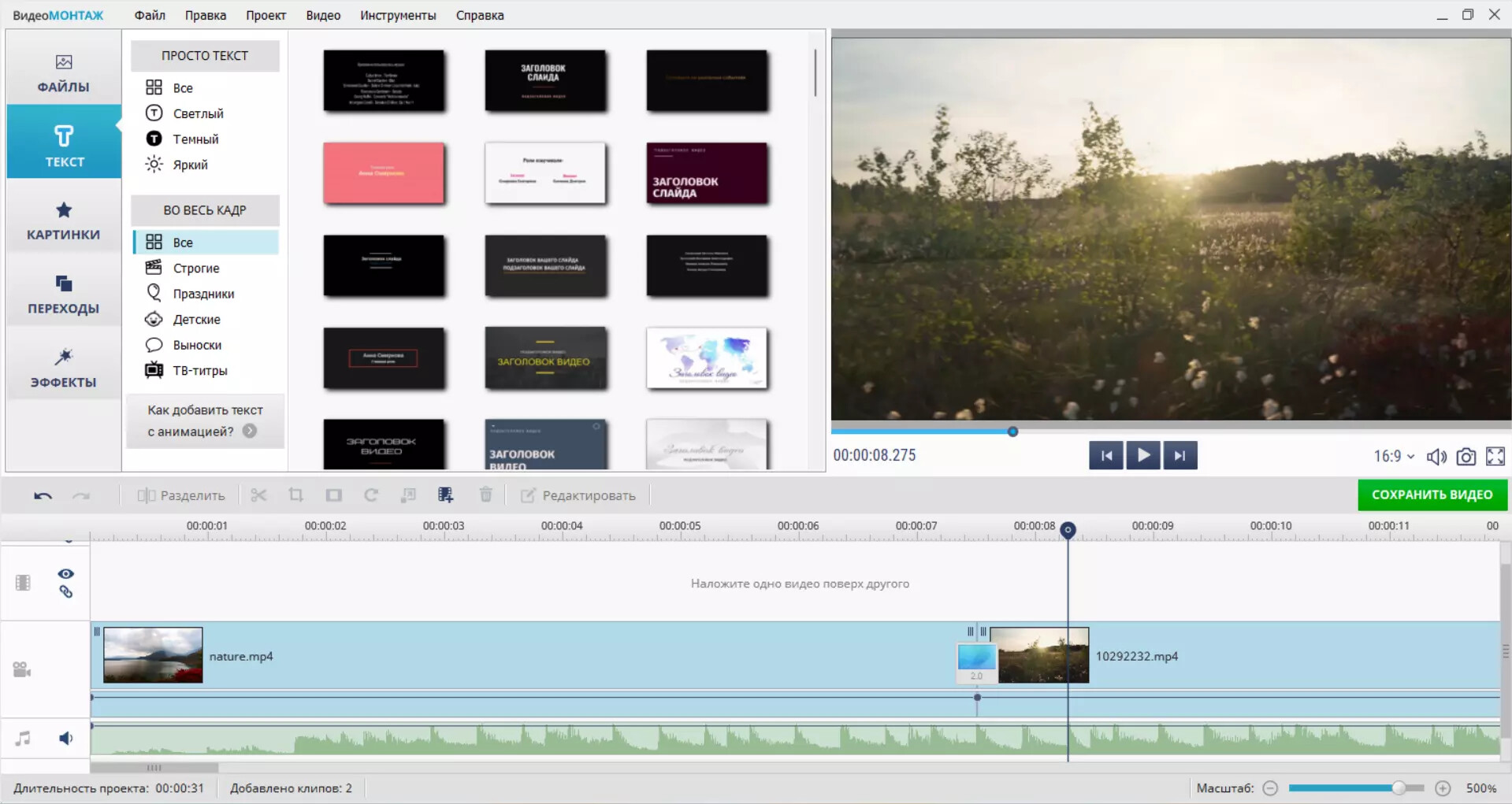
Примените выбранную надпись к видеоролику, кликнув на нее и перетащив на дорожку для текста, как это показано на скриншоте.
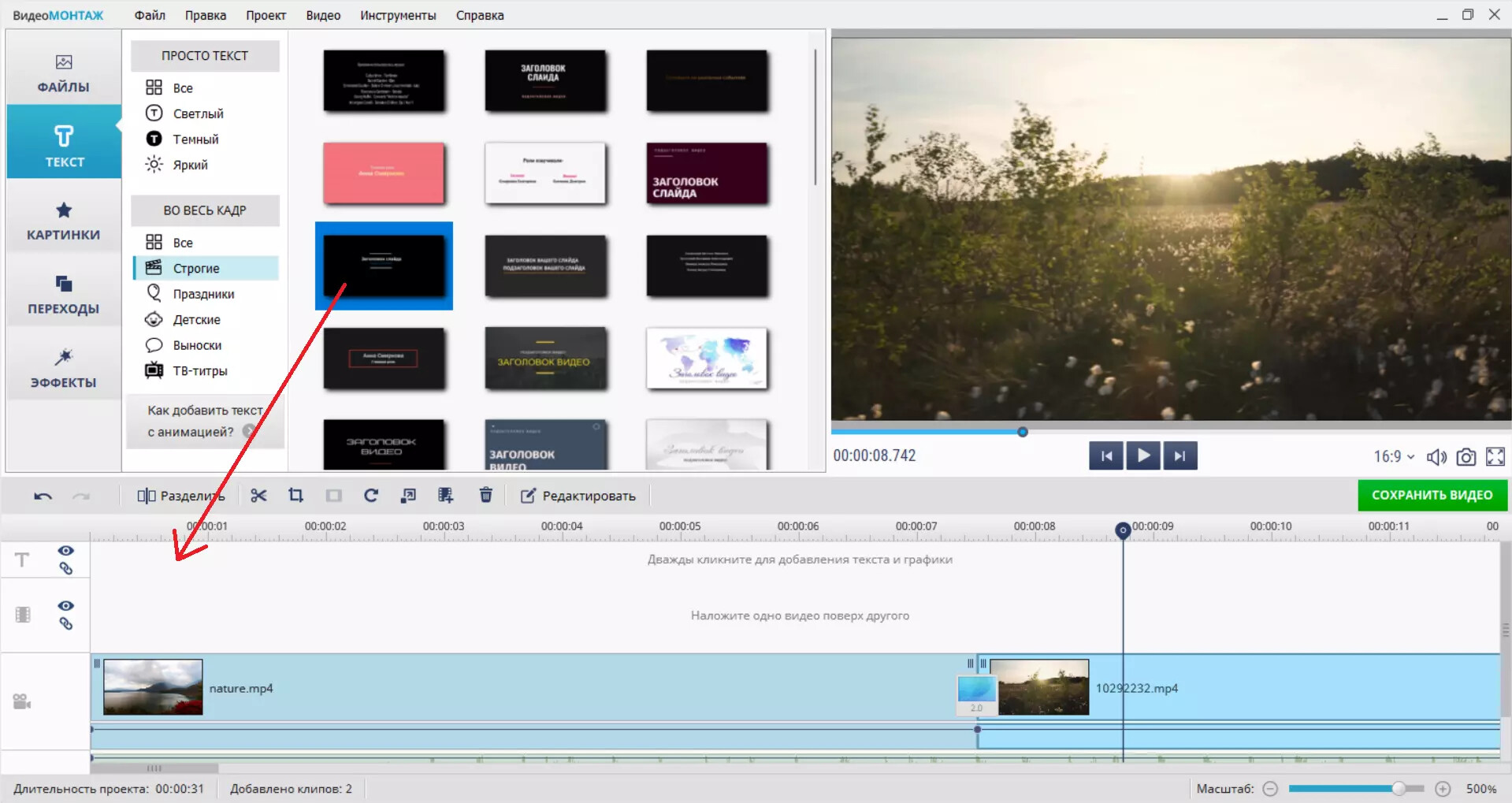
В появившемся окне впишите свой текст. Щелкните «Применить».
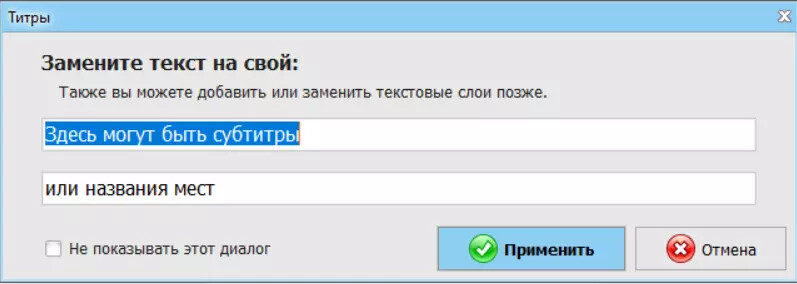
Шаг 4. Отредактируйте слой
Чтобы изменить длительность отображения, потяните за край текстового слоя на дорожке.
Кликнув два раза на слова в окне предпросмотра, вы откроете меню редактирования текста. Здесь можно изменить надпись, ее шрифт и цвет, полностью поменять стиль. В пункте «Анимация» настройте, как и с какой скоростью будут появляться титры.
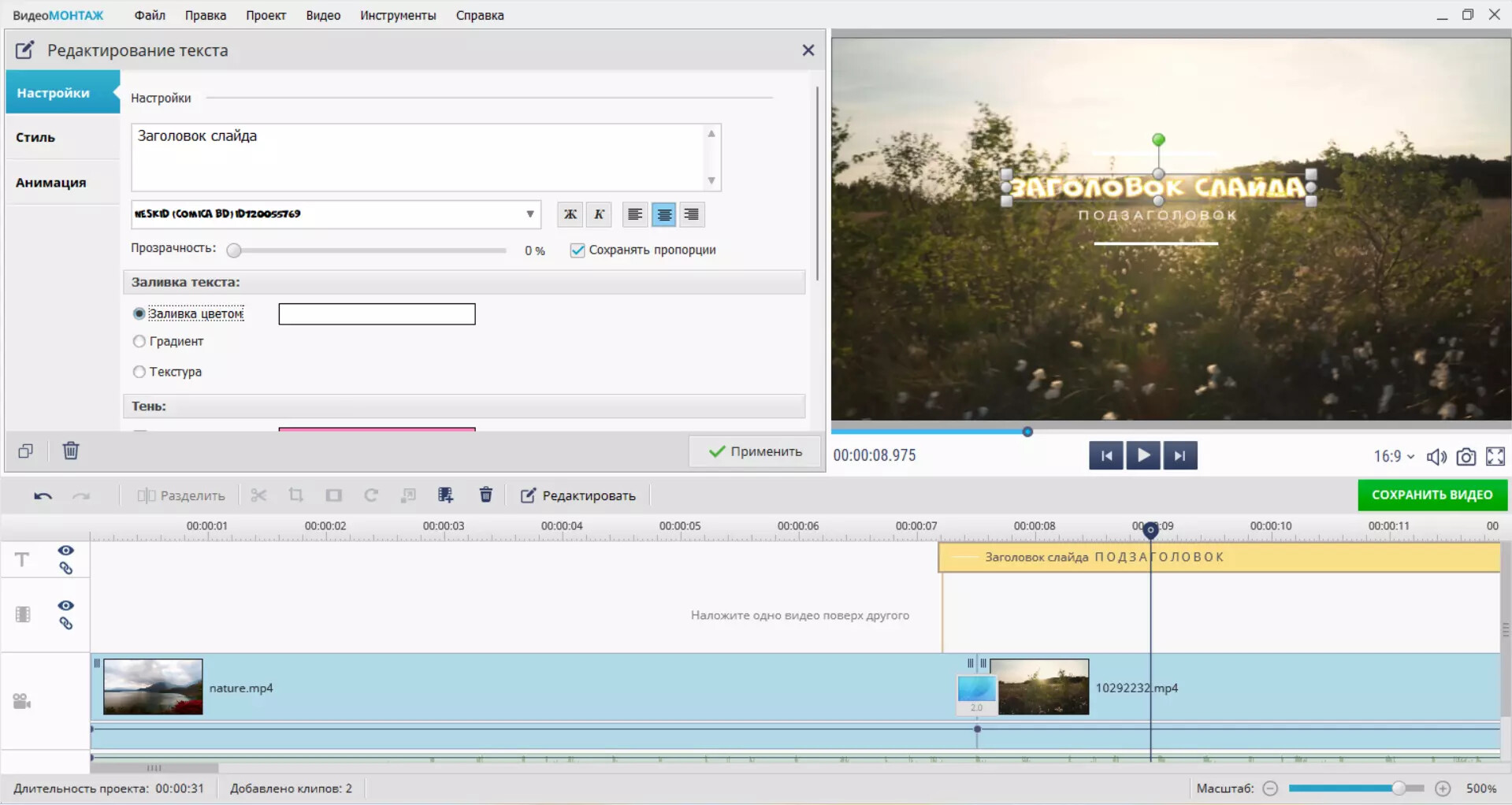
Шаг 5. Скачайте результат
Нажмите «Сохранить видео» в правой части экрана и укажите формат. Настройте качество и размер кадра.
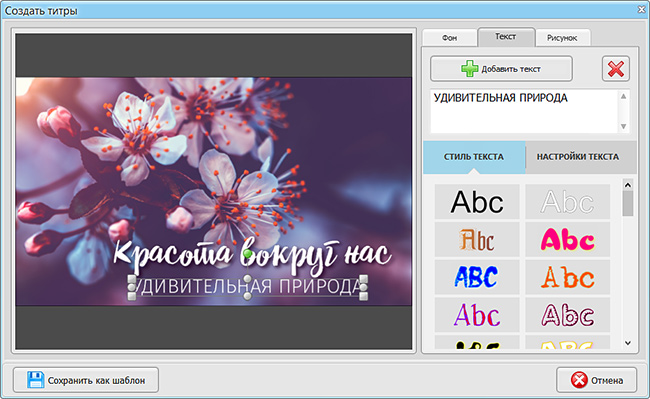
Как наложить субтитры на видео онлайн
Если вам необходимо написать только несколько слов, то будет удобно воспользоваться онлайн-сервисами. Этот способ не требует установки специального ПО на компьютер: вам не придется думать о технических характеристиках.
Однако у онлайн-ресурсов есть ряд минусов. Например, они часто имеют небольшой функционал и позволяют выполнять только базовые действия. Также для работы с ними вам понадобится постоянный стабильный интернет.
VEED
Платформа с понятным интерфейсом для создания видеороликов. Предлагает множество функций для добавления субтитров. Например, автоматически создает текстовое сопровождение или позволяет записывать его через микрофон.
Инструкция:
- Перейдите на платформу по ссылке и кликните «Start for free».
- Нажмите «Upload a File», выберите нужные исходники на компьютере и щелкните «Открыть».
- Для добавления текстовой дорожки перейдите в раздел «Subtitles». Здесь представлены три варианта ее создания:
- Автоматическое добавление субтитров («Auto Subtitle») — платформа сама считает звук с видеозаписи и представит его в текстовом формате. Вам останется лишь подредактировать некоторые слова и оформить в подходящем стиле.
- Субтитры вручную («Manual Subtitles») — самостоятельно напишите текст и прикрепите его к нужному фрагменту.
- Загрузка файла с субтитрами («Upload Subtitle File») — подойдет, если у вас есть готовый исходник в формате SRT или VTT. Импортируйте его в проект.
- Для наложения титров используйте вкладку «Text». Выберите один из предложенных шаблонов и настройте его параметры.
- Чтобы скачать результат, нажмите «Done» в правом верхнем углу. Кликните «Export Video» в открывшемся окне.
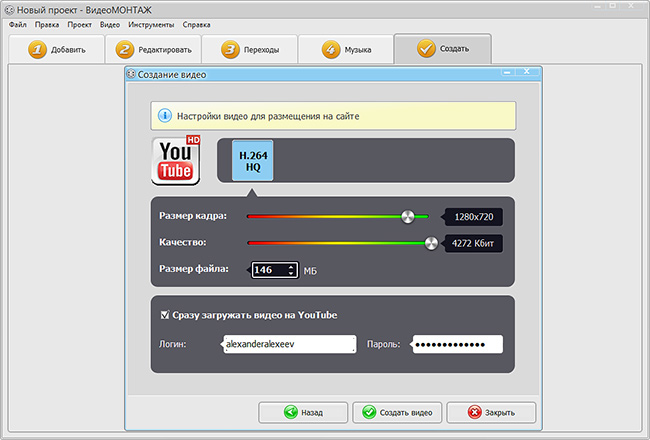
Clideo
Сервис, позволяющий вставлять субтитры вручную или использовать готовый файл. Добавление субтитров — это отдельный раздел на сайте, поэтому вас не будут отвлекать другие функции. Благодаря этому можно достигнуть результата за несколько минут.
Инструкция:
- Перейдите на сайт по ссылке и воспользуйтесь пунктом «Добавить субтитры».
- Кликнув «Выберите файл», можно импортировать ролик с компьютера, телефона или Google Диска.
- В открывшемся окне предложены два варианта добавления текста: «Добавить вручную» и «Добавить .SRT». В первом случае впишите нужные слова и настройте на таймлайне время их отображения. Если вы выбрали второй способ, загрузите файл с субтитрами с устройства или из облака.
- Определитесь со шрифтом, размером, цветом в меню справа (вкладка «Стили»).
- Перед сохранением фильма выберите нужный формат. Возможные варианты представлены в левом нижнем углу. Далее нажмите «Экспорт». Получившуюся видеозапись можно сохранить на устройство или загрузить в Dropbox или Google Диск.
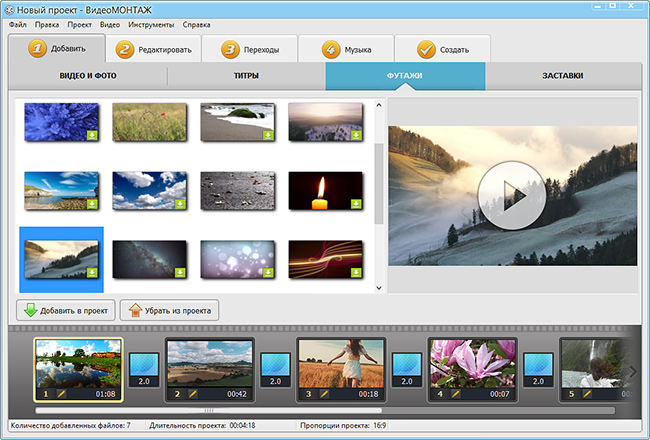
Как вставить текст на видео на телефоне
Компьютер не всегда находится рядом. А создать короткий видеоролик на телефоне бывает даже удобнее. Поэтому теперь расскажем, как сделать титры на видео с помощью телефона и какие приложения можно для этого использовать.
iMovie
Приложение для устройств Apple, предоставляющее коллекцию анимированных титров. Вы можете вставить их на видеоролик, фото или доработать ими заставку.
Чтобы добавить надпись:
- Скачайте iMovie из App Store.
- Откройте приложение и начните новый проект, кликнув «Фильм».
- В появившемся окне отметьте нужные элементы, а затем нажмите «Создать фильм».
- Коснитесь ролика и нажмите кнопку «Субтитры» в меню в нижней части экрана.
- Выберите подходящий шаблон.
- Настройте параметры:
- Тапните по титрам в окне предпросмотра и нажмите «Редактировать». Введите свой текст.
- Измените местоположение надписи, перетащив ее на нужную часть ролика.
- Скорректируйте дизайн, выбрав шрифт, цвет, размер. Настройки тени, курсива, стиля титров находятся в разделе «Еще».
- Коснитесь надписи «Готово» в левом верхнем углу, чтобы экспортировать ролик. В открывшемся окне нажмите «Поделиться», а после «Сохранить».
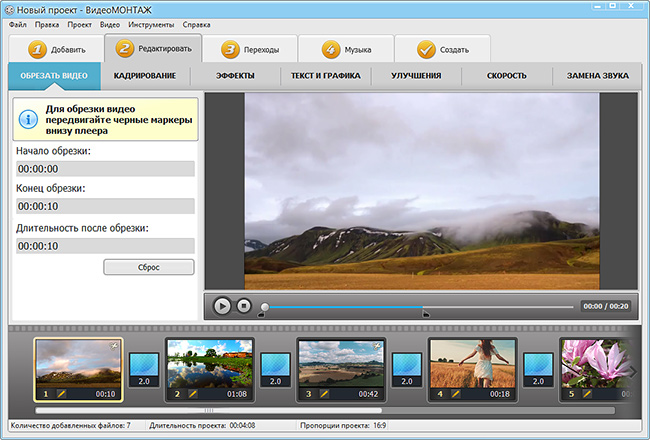
FilmoraGo
Если у вас телефон на базе Android, то хороший способ создать титры — использовать этот простой видеоредактор. Он имеет в своей коллекции более 100 шаблонов для добавления текста.
Читайте дальше, как добавить субтитры в видео с помощью FilmoraGo.
- Установите приложение из Google Play.
- Запустите редактор и кликните «Новый проект».
- Найдите видеоролик в памяти телефона. Нажмите «Далее».
- Воспользуйтесь кнопкой «Текст». Введите надпись.
- Настройте стиль и шрифт самостоятельно или выберите один из предлагаемых шаблонов. Во вкладке «Анимация» укажите, как будет появляться текстовое сопровождение.
- Тапните «Экспорт» и укажите разрешение, в котором будет сохранен ролик.
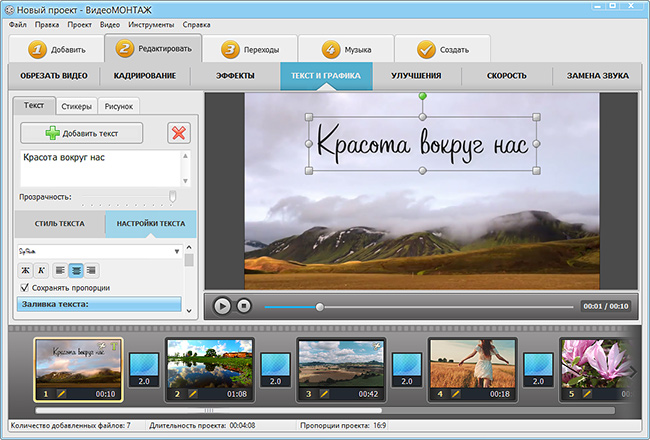
Заключение
Теперь вы знаете, как наложить субтитры на видео. Можете пользоваться разными устройствами и редакторами, применять удобный для вас способ. Все перечисленные программы помогут вам добавить текст и красиво его оформить.
Проще всего установить ВидеоМОНТАЖ — он предоставляет наибольшее количество готовых вариантов надписей. Имеет понятный интерфейс и пошаговый алгоритм работы. Благодаря этому создание видеоролика станет максимально комфортным.






Актеры авторы и тд